În acest articol despre, aplicație care face pozele să se miște, vă voi prezenta o listă de aplicații care vă permit să faceți pozele să se miște. Aplicațiile sunt disponibile pentru Android și iOS și le puteți descărca din Magazin Play pentru Android, sau din App Store pentru iPhone.
Conţinut
Aplicație care face pozele să se miște gratis
Deci, dacă căutați o aplicație care face pozele să se miște, tot ce trebuie să faceți este să încercați o aplicație din lista de mai jos. Veți găsi o listă cu cele mai bune aplicații din această categorie.
VIMAGE — 3D live photo (Android/iPhone)
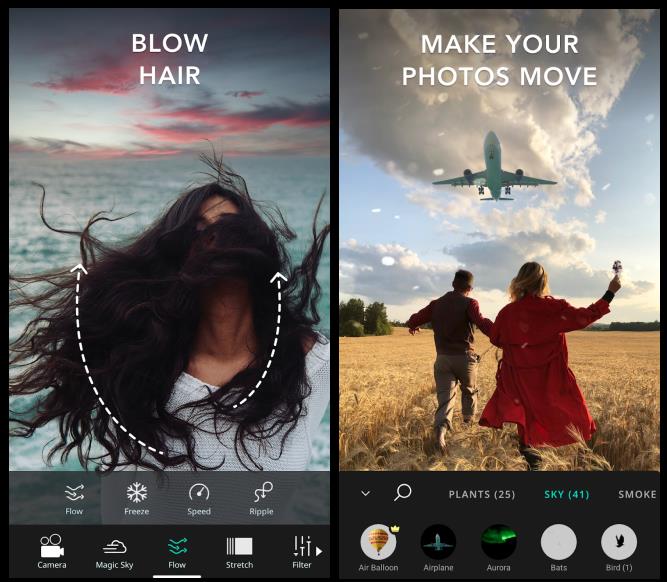
Prima aplicație care face pozele să se miște se numește VIMAGE – 3D live photo, această aplicație este capabilă să adauge cadre la o poză și să obțină adevărate capodopere pe moment. Aplicația poate fi descărcată din Magazin Play (și din magazine alternative) și din App Store. Aplicația este gratuită, dar există și o versiune Pro care oferă mai multe funcții suplimentare.
După ce ați instalat și deschis aplicația, apăsați pe butonul Start Tutorial, apoi apăsați pe butonul X din stânga sus a ecranului care vă oferă posibilitatea de a încerca versiunea Pro a aplicației și apoi atingeți pe același buton pentru a ieși din tutorial (îl puteți urmări dacă doriți să învățați cum să utilizați aplicația).
După ce ați închis tutorialul, trebuie să alegeți poza pe care doriți să o editați, apoi apăsați butonul Allow din fereastra care apare pe ecran pentru a permite aplicației accesul la pozele voastre. Selectați poza pe care doriți să o editați și apoi alegeți dacă doriți sau nu să o decupați.
Pentru a adăuga un efect de mișcare la fotografie, apăsați pe fila Effect din partea de jos, din meniul care se deschide alegeți cel pe care îl preferați și veți vedea imediat o previzualizare a acestuia pe fotografie. Dacă doriți să îl utilizați, atingeți din nou pe efectul respectiv pentru al descărca. Din păcate, nu toate efectele sunt disponibile în versiunea gratuită, dar cu siguranță îl veți găsi pe cel pe care îl preferați.
Dacă nu vă place efectul pe care l-ați aplicat, țineți apăsat pe efectul activ din bara de jos și apoi apăsați pe butonul cu pictograma coșului de gunoi și confirmați operațiunea apăsând pe butonul Yes.
După ce ați obținut cel mai bun rezultat, apăsați pe butonul Export din colțul din dreapta sus, decideți dacă doriți să alegeți formatul video sau GIF și confirmați operațiunea apăsând pe butonul Export. Din păcate, în cazul versiunii gratuite, nu este posibil să se decidă asupra rezoluției sau chiar să se elimine filigranul aplicației.
Motionleap (Android/iPhone)
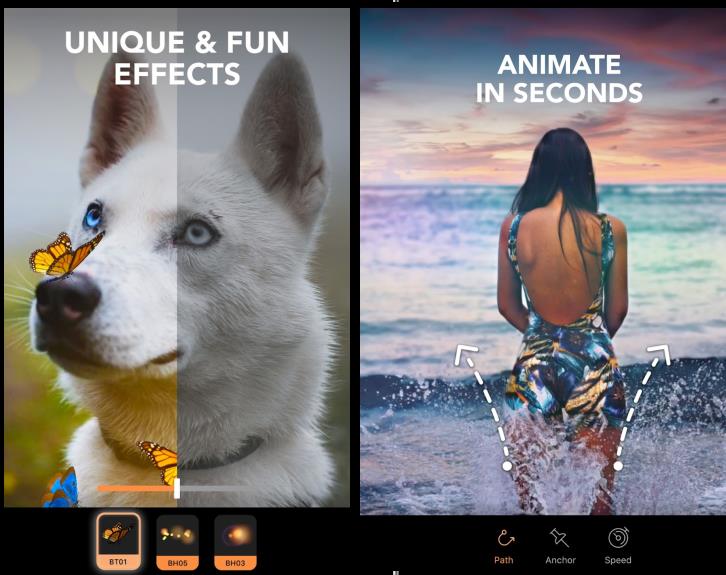
A doua aplicație care face pozele să se miște se numește Motionleap, aceasta este diferită de aplicația VIMAGE. În loc să adauge cadre la o fotografie, această aplicație este capabilă să mute o anumită secțiune a fotografiei decisă de utilizator. Dacă sunteți în căutarea unei aplicații pentru a muta imagini, aceasta este cea mai bună aplicație. Aplicația o puteți descarca din Magazin Play pentru telefon sau tabletă Android (și din magazine alternative) sau din App Store pentru dispozitivele iOS (iPhone/iPad). Aplicația este gratuită, dar există și o versiune Pro care oferă funcții suplimentare.
După ce ați instalat și deschis aplicația, atingeți pe butonul Dive! din centrul ecranului. Pe ecranul următor, care vă trimite să încercați versiunea Pro a aplicației, apăsați pe butonul X în stânga sus și apoi pe butonul Home din partea de sus. După ce ați făcut acest lucru, trebuie mai întâi să importați poza pe care doriți să o editați, așa că apăsați pe butonul New Creation și apoi pe Allow din fereastra pop-up care apare pe ecran, apoi selectați poza pe care doriți să o editați.
Pentru a face poza să se miște, tot ce trebuie să faceți este să apăsați pe butonul Animate din partea de jos și apoi apăsați pe butonul Track. După ce ați făcut acest lucru, creați o pistă în jurul obiectului sau porțiunii din fotografie pe care doriți să o mișcați. Cu ajutorul elementelor ulterioare, puteți, de exemplu, să reglați viteza și să decideți cum ar trebui să se miște fotografia.
După ce ați aplicat toate modificările la fotografie, apăsați pe butonul Export din colțul din dreapta sus. Apoi decideți dacă doriți să o salvați ca videoclip (GIF disponibil doar în versiunea Pro) sau dacă doriți să o tăiați pentru diferite rețele sociale, cum ar fi Facebook, Instagram, Snapchat și Twitter. În cele din urmă, ajustați durata și calitatea videoclipului (maxim 1080p în cazul versiunii gratuite) și apăsați butonul Export pentru a salva videoclipul în galeria telefonului vostru.
Movepic (Android)
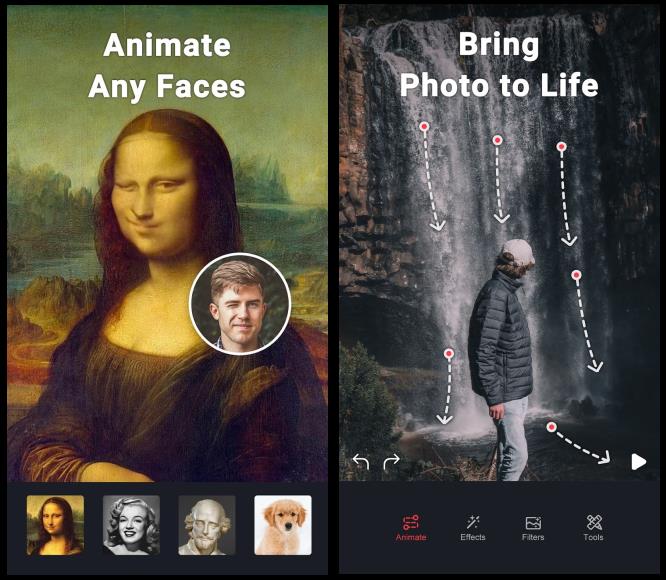
O altă aplicație din această categorie este Movepic, a cărei funcționare este foarte asemănătoare cu cea a Motionleap. Aplicația o puteți descarca din Magazin Play sau din magazinele alternative pentru telefoanele fără servicii Google. Aplicația este gratuită, dar are reclame. De asemenea, există și o versiune Pro care oferă o perioadă de încercare gratuită de trei zile.
După ce ați instalat și deschis aplicația, apăsați pe butonul Allow din fereastra pop-up care apare pe ecran și, în final, pe butonul Start. Când vedeți ecranul principal al aplicației, apăsați pe butonul + din partea de jos și apoi, din meniul care apare, selectați fotografia pe care doriți să o editați. Din bara de jos, atingeți pe Animate și apoi pe Path, apoi creați o cale în jurul obiectului sau a porțiunii din fotografie pe care doriți să o mutați.
Cu toate acestea, prin intermediul celorlalte elemente, puteți decide cum să faceți fotografia să se miște, de exemplu, atingând elementul Loop, să măriți și să micșorați viteza de mișcare (Speed) și chiar să blocați o parte a imaginii (Anchor) pentru a crea un efect de mișcare și mai ciudat.
După ce ați finalizat toate modificările, apăsați pe butonul Export din partea de sus. Decideți dacă doriți să salvați în format video sau GIF (numai în versiunea Pro), formatul în care doriți să îl tăiați, alegând din presetările din secțiunea Crop și, în cele din urmă, calitatea video (maxim 720p cu versiunea gratuită), în cele din urmă atingeți pe butonul Export. Fotografia va fi salvată automat în galeria telefonului.
Aplicații care face gura să se miște în poze
Dacă căutați aplicații care face gura să se miște în poze, încercați una dintre aplicațiile pe care le găsiți mai jos. Aplicațiile le puteți descărca din Magazin Play pentru Android sau din App Store pentru iOS.
Wombo (Android)
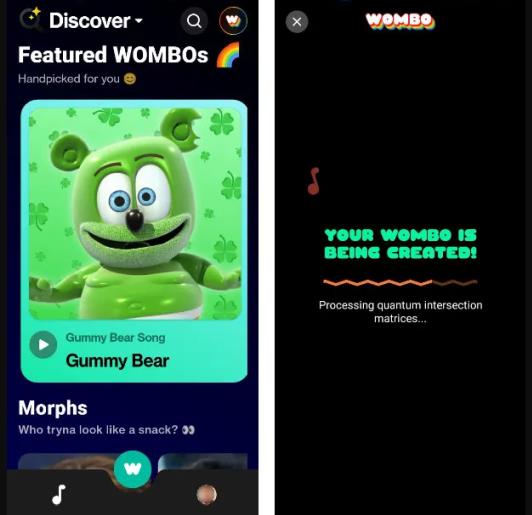
Dacă aveți un telefon sau tabletă Android și doriți să faceți gura să se miște în poze, atunci folosiți aplicația Wombo care poate fi descărcată din Magazin Play sau din magazine alternative.
După ce ați instalat și deschis aplicația, atingeți pe butonul Allow din fereastra pop-up care apare pe ecran și, în cele din urmă, atingeți pe butonul Get Started. Pe ecranul principal al aplicației, faceți un selfie și apoi atingeți pe butonul Start Lip Syncing. După ce ați făcut acest lucru selectați melodia preferată din lista care apare și apoi atingeți pe butonul W din partea de jos.
După câteva secunde, veți vedea un scurt videoclip cu fața și gura voastră în mișcare, ca și cum ați cânta melodia de fundal. Apoi, tot ce trebuie să faceți este să apăsați butonul Save dacă doriți să salvați videoclipul în galeria telefonului sau atingeți pe butonul Share dacă doriți să îl distribuiți prietenilor.
Talkr (iPhone)
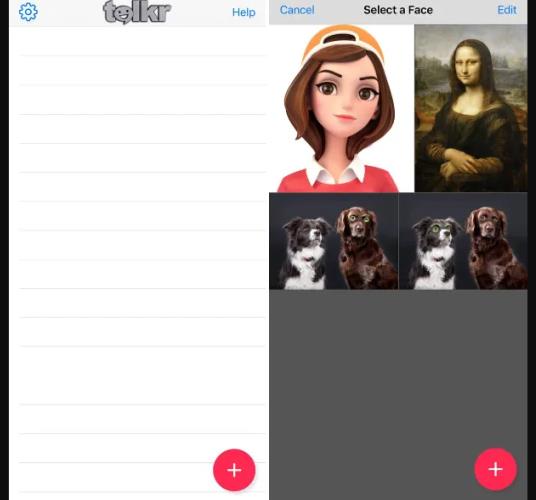
Dacă aveți un iPhone puteți face gura să se miște în poze folosind aplicația Talkr, aplicația o puteți descărca din App Store. După ce ați instalat și deschis aplicația, atingeți de două ori pe butonul + din colțul din dreapta jos, apoi din meniul care apare decideți dacă doriți să faceți un selfie sau să folosiți o poză din galerie.
După ce ați ales poza, aplicația va recunoaște automat fața, continuați apăsând în mod repetat pe butonul Next din dreapta jos și, în final, apăsați pe butonul Done din stânga sus. După ce ați făcut acest lucru, selectați fața pe care ați adăugat-o din galeria aplicației și alegeți dacă doriți să înregistrați o înregistrare audio atingând butonul de înregistrare (pictograma cu un punct roșu) sau selectați una din memoria internă a dispozitivului (de pe cardul SD) atingând butonul cu pictograma unui folder.
După ce ați adăugat sunetul, aplicația va edita automat imaginea astfel încât gura să se miște în sincronizare cu sunetul înregistrat. Pentru a salva imaginea, este suficient să apăsați pe butonul de partajare, să permiteți înregistrarea ecranului și apoi, din meniul care apare, apăsați pe Save Video.
Aplicații de mutat poze
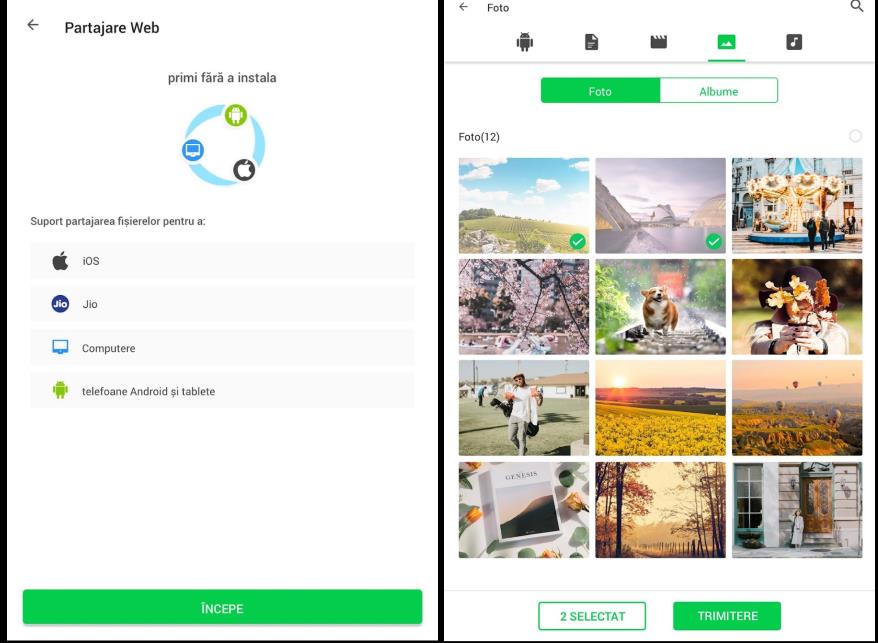
Dacă căutați aplicații de mutat poze de pe un dispozitiv pe altul, puteți opta pentru servicii de sincronizare în cloud, cum ar fi Google Foto și Poze iCloud sau, alternativ, pentru aplicații și servicii online care permit transferul direct al diferitelor tipuri de fișiere, inclusiv poze. Mai jos veți găsi câteva dintre ele.
- InShare (Android) – aplicație care permite transferul de fișiere între dispozitive în mod complet gratuit. Transferul are loc prin Wi-Fi cu două dispozitive care utilizează aceeași aplicație sau, alternativ, între aplicație și un browser web, astfel încât datele pot fi transferate și pe PC-uri și dispozitive iOS.
- Snapdrop (Web) – un serviciu de transfer de fișiere prin intermediul căruia fișierele pot fi transferate cu ușurință între două dispozitive conectate la aceeași rețea Wi-Fi. Serviciul este accesibil din orice browser web și dispozitiv, permițând transferul de date prin intermediul unei rețele locale, deci cu cel mai înalt nivel de confidențialitate și viteză, deoarece fișierele nu sunt încărcate pe serverele cloud.
- Send Anywhere (Android/iOS) – aplicație gratuită care vă permite să transferați date între două dispozitive până la 10 GB de date complet gratuit. După ce ați depășit această limită, este necesar să faceți un abonament contra cost.